条码打印软件中条形码的字体怎么修改
在中琅条码打印软件中去进行制作条形码的时候,条码的字体应该怎么修改呢?为什么我明明选择了字体,条形码下面还是不显示数字呢?接下来我们就来一起看下这个是什么原因吧。
打开中琅条码打印软件,选择“新建”标签,开始在“文档设置”中选择打印机,设置标签纸张大小。设置完成,在白色画布设计界面中,可以找到软件左侧工具栏中“绘制一维条码”图标,鼠标点击绘制条码,在白色画布界面绘制条形码对象,鼠标双击在数据源中输入条码的数据,点击确认,
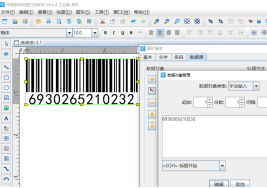
条形码字体修改
想要修改条形码的文字,有两种方法一种就是直接在条形码的图形属性——文字中去进行修改,这里可以修改条码文字的字体、样式、大小、颜色、对齐方式、条码文字的位置、以及文本距离等。这些都可以在这个界面去进行调整,自己需要哪种样式就选择对应的样式就可以了,非常的灵活方便。这里我们将条形码字体修改为“宋体”,颜色修改为蓝色,点击确认效果如下。

除了上面的方法还有一种修改条码文字的方法,就是直接选中条形码,然后在上面字体中可以选择自己需要的条码字体。
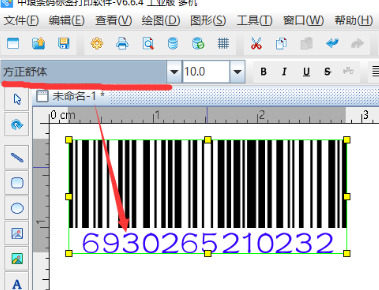
以上就是在中琅条码打印软件中修改条码字体的方法了,是不是很简单,如果有需要的话按照上面任意一种方式去进行修改即可。如果说修改的字体在软件中不显示的话可以按照这个文章中的方法去进行修改:条码打印软件制作条形码的时候下面的数字显示不出来怎么办?

共有条评论 网友评论